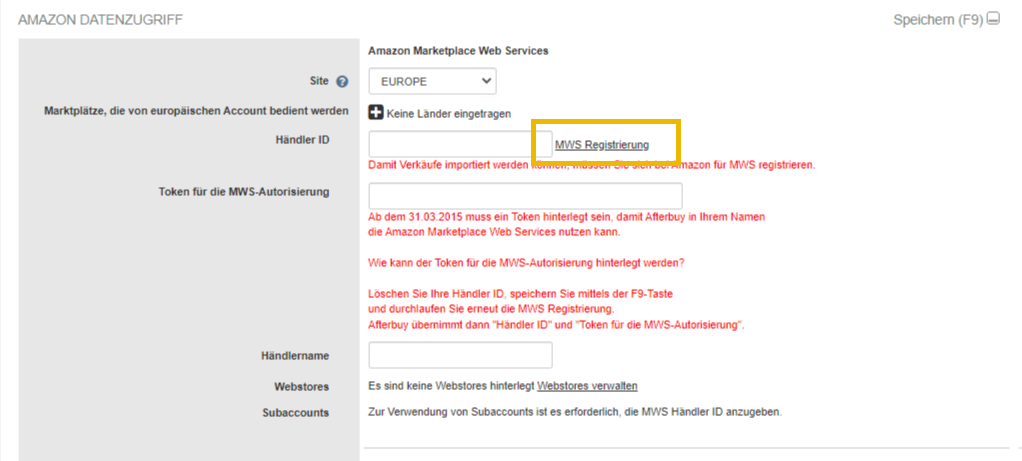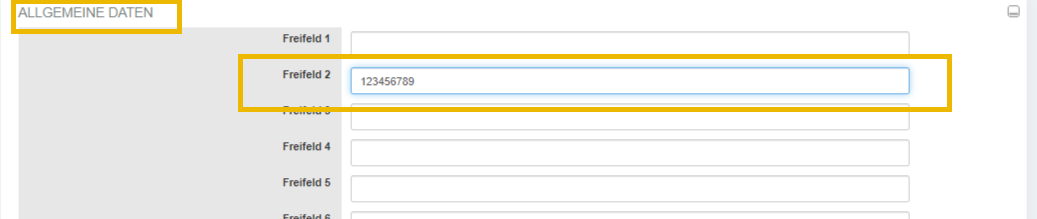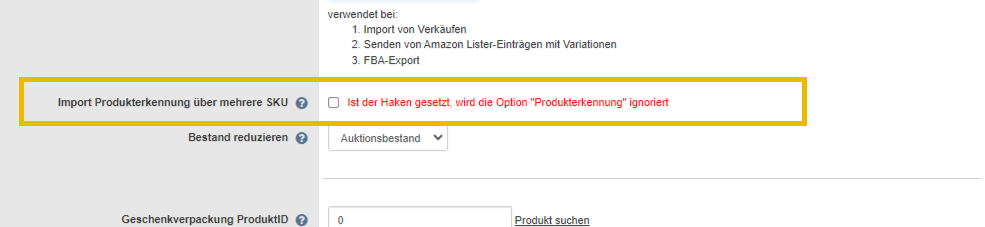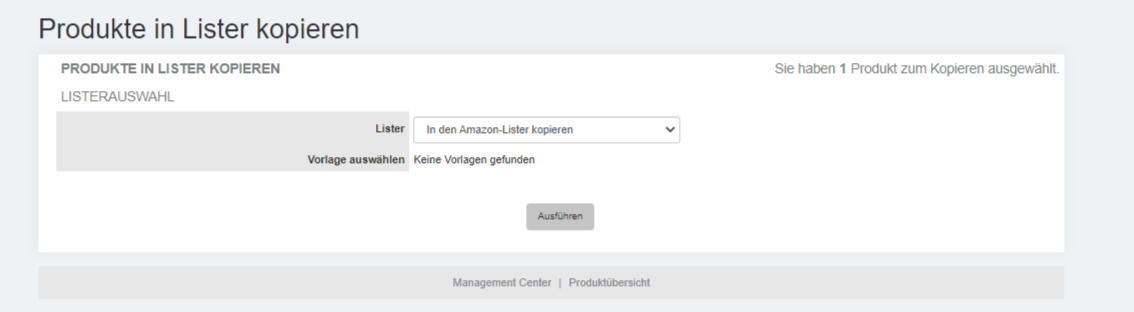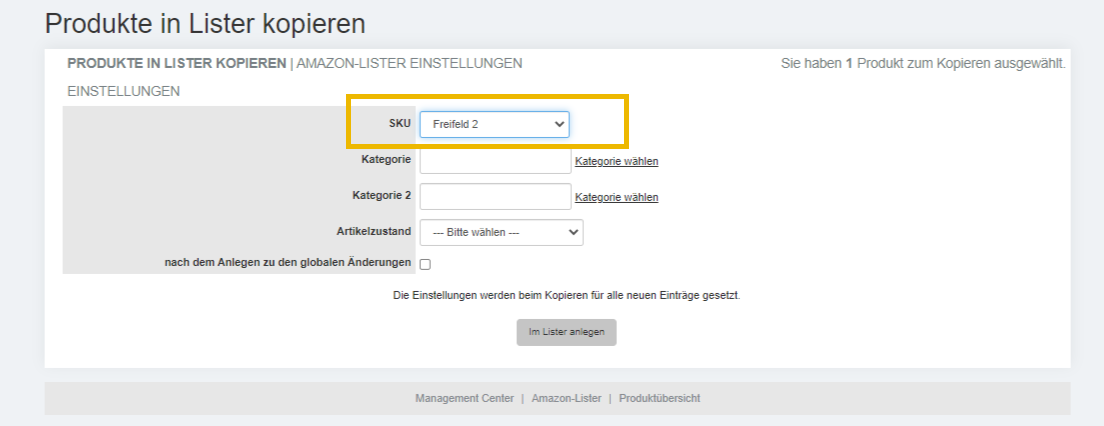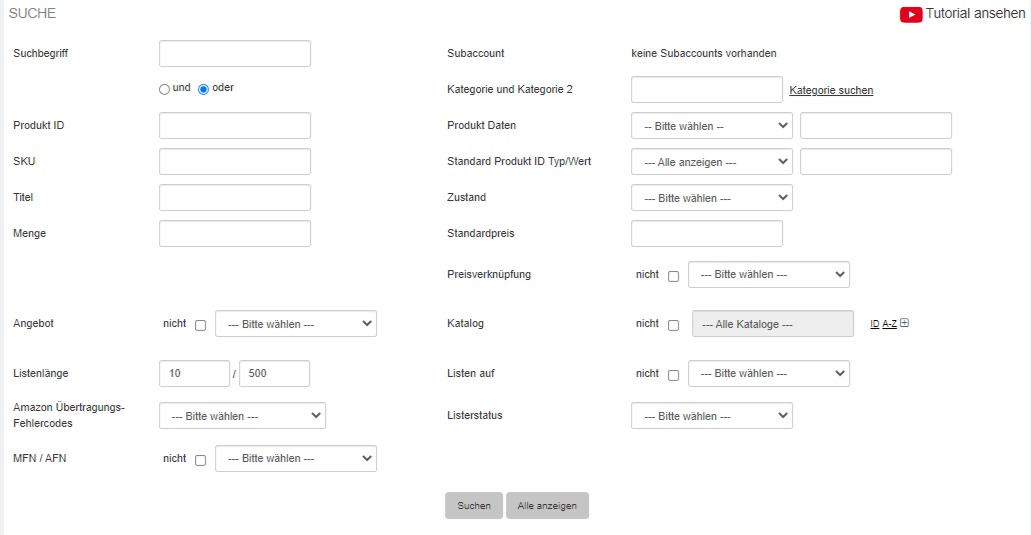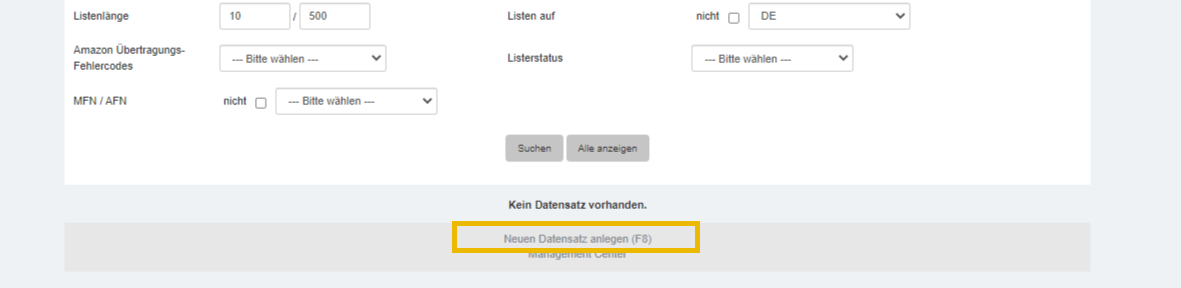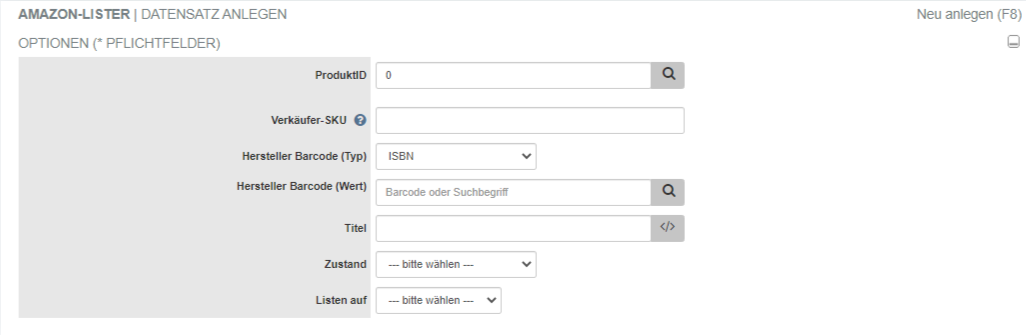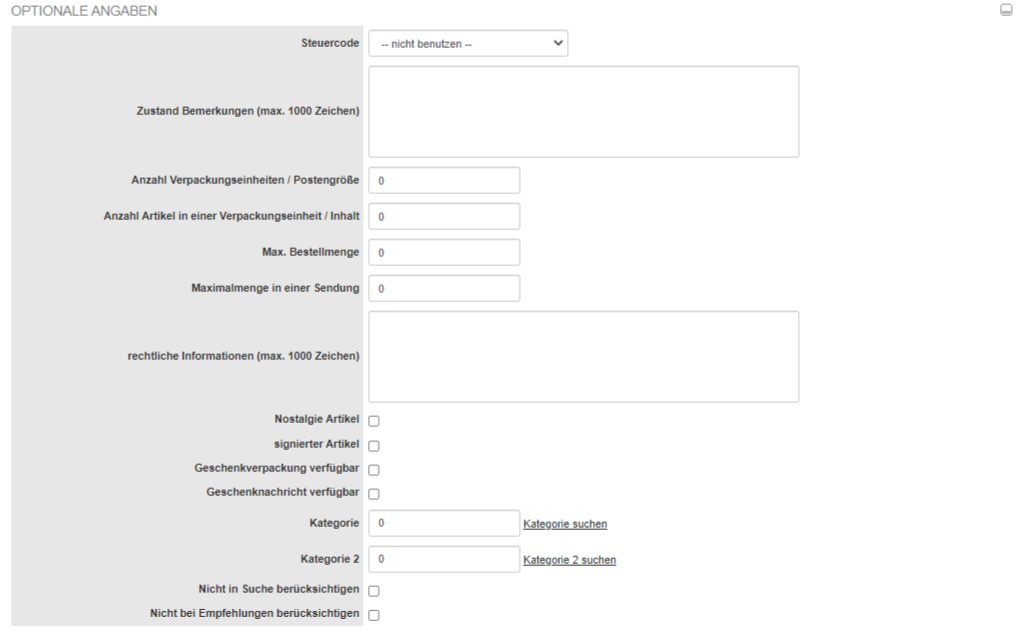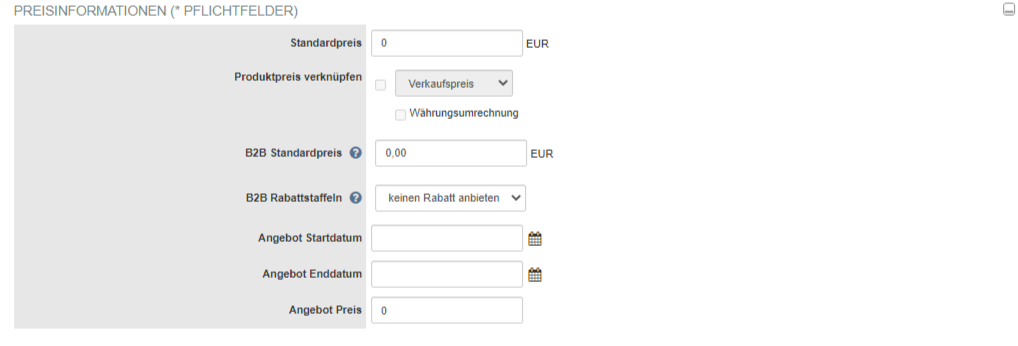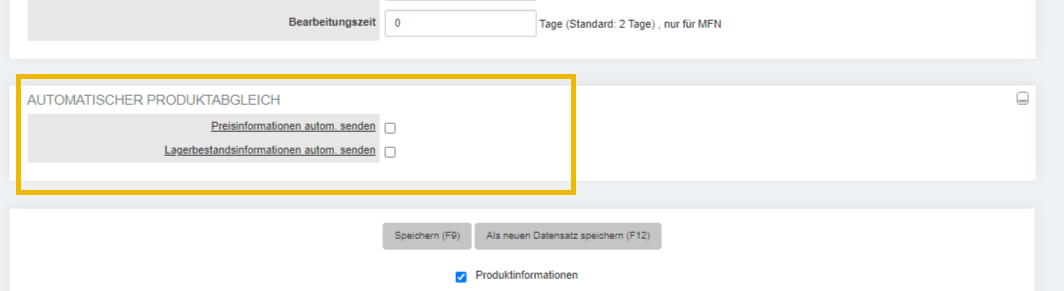Amazon-Lister: Unterschied zwischen den Versionen
Admin (Diskussion | Beiträge) |
|||
| Zeile 6: | Zeile 6: | ||
= Auf Amazon Verkaufen - Tutorial = | = Auf Amazon Verkaufen - Tutorial = | ||
| − | {{Youtube|XJ9zsUNlyPg| | + | {{Youtube|XJ9zsUNlyPg|8:45}} |
= Amazon Seller Central Account in Afterbuy einrichten = | = Amazon Seller Central Account in Afterbuy einrichten = | ||
Version vom 16. März 2022, 10:54 Uhr
Zusätzlich zu der Option die eigenen Produkte mit bestehenden Amazon Produkten zu verbinden, können Sie über die Amazon Vorlagen neue Produkte bei Amazon anlegen, die dort noch nicht vorhanden sind (neue ASIN). Nutzen Sie hierzu den Amazon-Vorlagen Manager.
| 1 | Über die Schnellnavigation Lister Amazon-Lister |
| 2 | Über das Management Center
Vertriebskanäle Marktplätze Amazon |
Auf Amazon Verkaufen - Tutorial[Bearbeiten]
8:45
Amazon Seller Central Account in Afterbuy einrichten[Bearbeiten]
Damit Ihre Artikel zu Afterbuy übermittelt und die Artikel auch bei Amazon eingestellt werden, müssen Sie folgende Daten hinterlegen:
Token: Jeder Händler erhält von Amazon eine HändlerID und einen Token. Bei Klick auf erhalten Sie Information, wie vorzugehen ist.
Die restlichen Einstellungen entnehmen Sie bitte den Daten Ihres Amazon-Accounts.
Produkterkennung der Amazon-Verkäufe[Bearbeiten]
Sie müssen bei Amazon für jedes Listing eine sogenannte SKU (Lagerhaltungsnummer) vergeben. Mittels dieser SKU wird Ihr Listing eindeutig erkannt. Diese SKU müssen Sie in Ihr jeweiliges Produkt hinterlegen.
Hierzu können Sie die Felder EAN, Artikelnummer, ProduktID oder aber die 10 Freifelder nutzen. (Diese Freifelder müssen vorab unter Konfiguration Einstellungen Abwicklungseinstellungen aktiviert werden. Dort einfach den Haken bei "10 Zusatzfelder für Produkte einblenden" setzen.
In unserem Beispiel steht die SKU im Freifeld 2 des Produktes X:
Die eigentliche Erkennung wird über Konfiguration Einstellungen Amazon Datenzugriff konfiguriert. In unserem Beispiel wird jeder Verkauf, der die 12345678 erhält, dem Produkt X zugewiesen. Der Bestand kann entweder vom Shop- oder vom Auktionsbestand abgezogen werden.
Folgender Screenshot zeigt die Einstellung unter den Konfigurationen im Amazon Datenzugriff, wenn man tatsächlich zu einer SKU auch nur ein Produkt erkennen lassen möchte:
Möchten Sie in Ihren Produkten mehrere SKUs zu einem Produkt zuweisen, können Sie den Haken bei Import Produkterkennung über mehrere SKU setzen wie im folgenden Screenshot zu sehen.
Ist diese Option gesetzt, wird die Produkterkennung deaktiviert.
Die SKUs lassen sich nachher dann über Produktverwaltung Produkte einpflegen, wie im nachfolgenden Screenshot zu sehen.
Es sind bis zu 25 SKU-Zuweisungen pro Produkt möglich. Diese Zuweisungen können Sie auch über Im- Export Universal Im- Export über eine csv-Datei importiert werden.
Angaben im Produkt, Bestände und Preise mit Amazon synchronisieren[Bearbeiten]
In den Produkten sind nun zwei zusätzliche Felder unter Produktdaten integriert:
Folgende Werte sind möglich und müssen vor dem Listen über den Amazon-Lister in den Stammprodukten eingestellt werden.
- ISBN
- UPC
- EAN
- ASIN
- GTIN
In das Feld Standard ProduktID Wert müssen die jeweiligen Nummern eingetragen werden. Anhand dieser wird Ihr Produkt bei Amazon identifiziert und an die bereits bestehenden Artikel gehangen.
Produkte und Afterbuy Variantensets werden wie gewohnt, entweder über oder aber auch gesammelt aus der Produktverwaltung, eingestellt. Der neue Punkt lautet In den Amazon-Lister kopieren.
Nachdem das Produkt in den Lister kopiert wurde, erscheint folgende Meldung:
Hier sieht man, dass direkt erkannt wird, dass in den Grundeinstellungen die Erkennung auf das Freifeld2 gesetzt wurde. Dies wird beim Kopieren berücksichtigt und direkt ausgewählt. Optional sind hier zwar Kategorien auswählbar, aber anhand der angegebenen Nummern
- ISBN
- UPC
- EAN
- ASIN
- GTIN
werden die Kategorien automatisch erkannt. Einzig der Artikelzustand muss hier mit eingetragen werden.
Die Suchmaske im Amazon-Lister[Bearbeiten]
Folgende Suchmöglichkeiten gibt es im Lister:
Feld Beschreibung in Zeile 6 nicht gesetzt
| Suchoption | Beschreibung |
|---|---|
| Kategorie und Kategorie 2 | Tragen Sie hier die gesuchte Kategorie ein. Nutzen Sie die Auswahl über "Kategorien suchen", um sich die Möglichkeiten anzeigen zu lassen. |
| Produkt Daten |
|
| Standard Produkt ID Typ/Wert |
|
| Zustand | Wählen Sie in dem Dropdown-Menü aus, nach welchem Zustand Sie filtern wollen. |
| Standardpreis | |
| Preisverknüpfung |
|
| Katalog | Greifen Sie auf Ihre erstellten Kataloge zurück. Nutzen Sie zur Erleichterung der Suche, die Möglichkeit die Sortierung zu beeinflussen übder die Links neben dem Dropdown-Menü: ID (sortiert über die IDs der Kataloge) oder A-Z (alphabetische Sortierung). Klicken Sie auf das Plus-Symbol, um weitere Kataloge filtern zu können für Ihre Suche. |
| Listen auf | Wählen Sie den Amazon-Marktplatz aus, nach dem Sie filtern wollen. |
| Amazon Übertragungs-Fehlercodes | Lassen Sie sich die Artikel anzeigen, die solche Fehlercodes aufweisen. |
| Listerstatus | Lassen Sie sich alle Produkte anzeigen, die entweder einen Fehler beim Listen aufweisen oder keine Fehler weisen. |
| MFN / AFN |
|
Einen neuen Datensatz anlegen im Amazon-Lister[Bearbeiten]
Klicken Sie unterhalb des Amazon-Listers auf oder F8 um einen neuen Datensatz zu erstellen. Sie haben so die Möglichkeit, die Daten an Amazon zu senden bzw. den Datensatz zunächst anzulegen.
Optionen (*Pflichtfelder)[Bearbeiten]
Zunächst werden folgende Pflichtangaben abgefragt, bzw. Angaben angezeigt, wenn ein Produkt ausgewählt wurde. (Im untenstehenden Screenshot ist noch kein Produkt ausgewählt)
- Mit welchem Amazon-Account der Artikel gelistet werden soll. Die Seite auf der gelistet werden soll, dies ergibt sich aus dem ausgewählten Subaccount.
- Produktverknüpfung kann geprüft sowie ausgetauscht werden.
- Die Artikel-Nr. und EAN-Nummer wird angezeigt .
- Der Shop- und Auktionsbestand wird angezeigt.
- Die im Produkt (wie in unserem Beispiel: Freifeld2) hinterlegte SKU.
- Die im Produkt (Amazonrelevante Daten) hinterlegten Standard ProduktIDs.
- Der Zustand wird beim Listen sowohl für die Standardprodukte als auch für die Variantensets mit zu Amazon übertragen.
- Der Titel wird bei Variationssets aus den einzelnen Variationsartikeln gezogen.
Haben Sie ein Variationsset ausgewählt, werden die einzelnen SKUs der Variationsartikel aus dem Variantenset angezeigt. Die Mengen und Preise können hier manuell vergeben werden.
Jedes Variantenset wird bei Amazon als Einzelprodukt angelegt. Damit nicht jedes Produkt in den Lister kopiert werden muss, reicht hier das Kopieren des Variantensets in den Lister. Die zum Variantenset gehörenden Variationsartikel werden dann beim Listen automatisch übernommen.
Anhand der hier angegebenen Amazon Standard ProduktID ASIN wird der Artikel gleich in der richtigen Kategorie bei Amazon Seller Central gelistet. Anhand der SKU in den Variationsdaten wird direkt das richtige Produkt aus der Produktverwaltung erkannt und zugewiesen.
Optionale Angaben[Bearbeiten]
Wenn Sie Ihren Artikel näher beschreiben möchten, haben Sie die Möglichkeit, dies über die optionalen Einstellungen zu erledigen. Diese sind Angaben, die nicht relevant sind, um die Artikel bei Amazon zu listen.
Sämtliche hier angegebenen Werte werden ebenfalls in den einzelnen Variationsartikeln der Variationssets angezeigt.
Preisinformationen[Bearbeiten]
Der Standardpreis ist nur bei Einzelprodukten an Amazon zu übermitteln. Bei Variationssets ergibt sich die Preisinformation aus den Angaben der einzelnen Variationsartikel.
| Preisinformation | Beschreibung |
|---|---|
| Amazon B2B Standardpreis |
Hinterlegen Sie hier bitte den Preis zu dem andere Händler dieses Produkt auf Amazon von Ihnen kaufen können. Der hinterlegte Preis ist ausschließlich für andere Händler auf Amazon sichtbar. |
| Amazon B2B Rabattstaffeln |
Hinterlegen Sie hier bitte Ihre Rabattstaffeln, zu denen andere Händler dieses Produkt auf Amazon von Ihnen kaufen können. Es muss ein B2B Standardpreis angegeben sein, um anderen Händlern B2B Rabattstaffeln anzubieten. Die hinterlegten Rabattstaffeln sind ausschließlich für andere Händler auf Amazon sichtbar. Beim Rabatttyp "Festpreis" geben Sie bitte den Endpreis (z. B. ab Menge 3 Festpreis 7,77) und nicht den Preisnachlass (z. B. ab Menge 3 Festpreis -2,00) an. |
Die Produktpreise lassen sich über Produktpreis verknüpfen auch direkt aus dem Produkt herausziehen. Entweder der Verkaufspreis (VK), Händlereinkaufspreis (HEK) oder der Einkaufspreis (EK). Ein spezieller Angebotspreis über einen bestimmten Zeitraum kann hier ebenfalls angegeben werden. Hierzu dienen die Felder Angebot Startdatum, Angebot Enddatum und Angebot Preis.
Lagerbestandsinformationen[Bearbeiten]
Hier werden die Mengen angegeben, die zu Amazon übertragen werden sollen.
Bitte beachten Sie:
- Beim Listen wird immer geprüft, welche Bestandsoptionen das verknüpfte Produkt hat. Ist das Produkt nur begrenzt verfügbar, die ist der Fall, wenn die Option "Auslaufartikel" im Produkt aktiviert ist, so wird beim Listen geprüft, ob die eingetragene Menge >&061; der Produktverfügbarkeit ist und welche Mengenoption aktiv ist.
- Wenn Sie das gleiche Produkt auf unterschiedlichen Marketplaces listen möchten, müssen Sie dafür jeweils einen eigenen Listereintrag mit eigener SKU anlegen. Sie können diese unterschiedlichen Listereinträge, dennoch mit dem gleichen Produkt verknüpfen, sodass Preis-& Bestands-Abgleich dafür greifen. Ohne eigene SKUs wird der korrekte Preis-& Bestandsabgleich zur Amazon leider nicht erfolgreich sein.
Daten an Amazon senden[Bearbeiten]
| Datenübergabe | Beschreibung |
|---|---|
| Produktinformation | Der Amazon Listerartikel wird an Amazon übergeben |
| Preisinformation | Der aktuell eingetragene Preis wird übergeben |
| Lagerbestandsinformation | Der aktuelle oder der verknüpfte Bestand wird übergeben. |
Automatischer Produktabgleich[Bearbeiten]
Um den Automatischen Produktabgleich zu aktivieren, muss die direkte Datenbankabfrage von Amazon (API) mit mindestens dem 6 Stunden Intervall über die Tarifwahl gewählt sein. Wenn diese aktiv ist, können Sie über Konfiguration - Einstellungen - Amazon Datenzugriff den Automatischer Bestands- und Preisabgleich anhaken.
Sind diese beiden Einstellungen getroffen, sehen Sie im Amazon-Lister einen neuen Reiter, womit Sie für jedes Produkt den automatischen Produktabgleich aktivieren können.